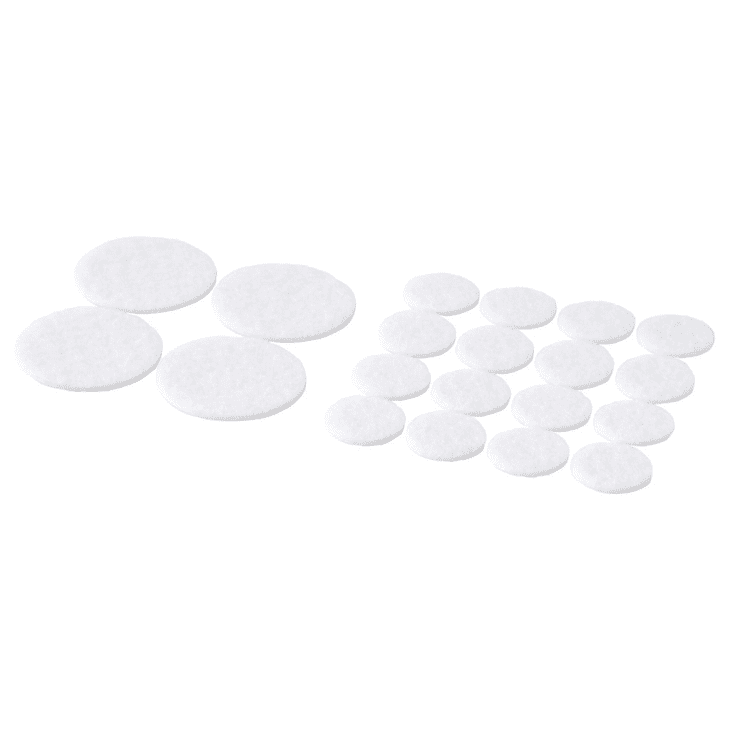វាធ្លាប់ជាយើងរក្សាទុករូបថតរបស់យើងនៅក្នុងអាល់ប៊ុមឬស៊ុមសូម្បីតែប្រអប់ស្បែកជើងដើម្បីរក្សាការប្រមូលរូបភាពរបស់យើងនៅលើការបង្ហាញឬនៅខាងក្រៅផ្លូវ។ ឥឡូវនេះយើងភាគច្រើនកំពុងធ្វើការជាមួយរូបភាពឌីជីថលហើយទោះបីជាពួកគេមិនយកកន្លែងទំនេរនៅក្នុងផ្ទះរបស់យើងក៏ដោយពួកគេប្រើកន្លែងទំនេរច្រើននៅលើឧបករណ៍របស់យើង។ តើយើងគ្រប់គ្រងឯកសារទាំងអស់នេះដោយរបៀបណា? តើយើងរក្សាអ្វីគ្រប់យ៉ាងឬមានតែរូបភាពដែលយើងស្រឡាញ់? តើអ្វីជាវិធីល្អបំផុតដើម្បីពិនិត្យនិងនាំចូលរូបភាពទាំងអស់នេះពីកាមេរ៉ារបស់យើង?
សព្វថ្ងៃនេះវាមានសារៈសំខាន់ជាងពេលណាៗទាំងអស់ក្នុងការអភិវឌ្ develop ដំណើរការគ្រប់គ្រងរូបថតរបស់អ្នកនិងរក្សាការប្រមូលផ្តុំនៃរូបភាពឌីជីថលរបស់អ្នកដោយគ្មានភាពរអាក់រអួល៖
ជ្រើសរើសកម្មវិធីត្រឹមត្រូវដើម្បីនាំចូលពិនិត្យឡើងវិញនិងកែសម្រួលការប្រមូលរបស់អ្នក
មានជម្រើសជាច្រើនដែលអាចគ្រប់គ្រងរូបភាពរបស់អ្នក។ ជាការពិតអ្នកតែងតែអាចដោតកាមេរ៉ារបស់អ្នកហើយអូសនិងទម្លាក់ឯកសារពីកន្លែងផ្ទុកពន្លឺរបស់អ្នកប៉ុន្តែនេះមិនតែងតែផ្តល់ឱ្យអ្នកនូវទិដ្ឋភាពទូទៅល្អបំផុតនៃរូបភាពរបស់អ្នកឬវិធីសាស្រ្តក្នុងការតម្រៀបរូបភាពរបស់អ្នកសម្រាប់ទុកក្នុងប័ណ្ណសារ។
ប្រសិនបើអ្នកមាន Mac អ្នកប្រហែលជាស្គាល់ច្បាស់ជាមួយ iPhoto ដែលជាទូទៅនឹងលេចឡើងនៅពេលអ្នកដោតឧបករណ៍អានកាតយូអេសប៊ីទូរស័ព្ទឬកាមេរ៉ារបស់អ្នក។ ជាមួយនឹងលក្ខណៈពិសេសជាមូលដ្ឋានត្រឹមត្រូវ iPhoto នឹងធ្វើការងារដ៏ល្អក្នុងការនាំចូលរូបថតរបស់អ្នកទៅក្នុងថតឯកសារតាមកាលបរិច្ឆេទ។
តើ ១១១ មានន័យយ៉ាងម៉េច
ប្រសិនបើអ្នកចង់គ្រប់គ្រងរូបថតដែលមានកម្រិតល្អិតល្អន់នៃការត្រួតពិនិត្យកម្រិតច្បាស់ Adobe Lightroom គឺជាផ្លូវដែលត្រូវទៅ។ មានតំលៃសមរម្យប្រៀបធៀប (បើប្រៀបធៀបទៅនឹងការផ្គូរផ្គងរវាង Photoshop និង Adobe Bridge) Lightroom ផ្តល់ជូននូវលក្ខណៈពិសេសជាច្រើនសម្រាប់អ្នកចាប់ផ្តើមដំបូងនិងតាមរដូវ។ នៅពេលណាដែលខ្ញុំដោតកាមេរ៉ាខ្ញុំបើក Lightroom ហើយអនុញ្ញាតឱ្យវាគ្រប់គ្រងការនាំចូលដែលនឹងតម្រៀបឈុតរូបភាពរបស់ខ្ញុំតាមកាលបរិច្ឆេទ។ ខ្ញុំចូលចិត្តនាំចូលរូបភាពរបស់ខ្ញុំដោយផ្ទាល់ទៅក្នុងដ្រាយវ៍រឹងខាងក្រៅដើម្បីរក្សាអង្គចងចាំរបស់ខ្ញុំមានកំណត់និងមានសុវត្ថិភាព
 រក្សាទុក ខ្ទាស់វា
រក្សាទុក ខ្ទាស់វា (ឥណទានរូបភាព៖ អាផាតមិនព្យាបាល)
Lightroom គឺអស្ចារ្យព្រោះវាផ្តល់ជូននូវការគ្រប់គ្រងឯកសាររូបភាពរួមបញ្ចូលជាមួយការមើលជាមុននិងការកែសម្រួលនិងដំណើរការដែលមានភាពរឹងមាំសម្រាប់ការកែសំរួលនិងធ្វើអោយរូបភាពរបស់អ្នកស្រស់ស្អាត។ ដោយសារមិនមែនគ្រប់រូបភាពដែលអ្នកថតគឺជាស្នាដៃសិល្បៈសូមព្យាយាមបន្ថែមទង់ជាតិទៅក្នុងរូបភាពដែលអ្នកគិតថាល្អបំផុតឬដែលអ្នកបានអភិវឌ្ developed ។ នៅពេលដែលអ្នកបានកែសម្រួលរូបភាពរងរបស់អ្នកអ្នកអាចកាត់បន្ថយការប្រមូលរបស់អ្នកទៅរូបភាពដែលមានទង់ (ជាមួយតម្រង) ហើយនាំចេញរូបភាពទាំងនោះទៅថតដាច់ដោយឡែកដើម្បីងាយស្រួលមើលរូបភាពល្អបំផុតពីឈុតនីមួយៗ។
Lightroom ជាការពិតមិនមែនជាវិធីតែមួយគត់ដើម្បីទៅ; ជំរៅសម្រាប់ Mac ផ្តល់ជូនផងដែរនូវការគ្រប់គ្រងការប្រមូលផ្តុំនិងការកែសម្រួលលំហូរការងារហើយអ្នកជំនាញទំនងជានឹងនៅតែស្បថដោយការផ្គូផ្គង Adobe Bridge និង Photoshop ។ លើសពីនេះជម្រើសតាមអ៊ិនធរណេតខ្លះកំពុងចាប់ផ្តើមផ្តល់ជូននូវឧបករណ៍ដែលមានភាពរឹងមាំជាងនេះដើម្បីដំណើរការប្រាក់របស់ពួកគេ។
រក្សាទុកនិង/ឬបង្ហាញពួកវាតាមអ៊ីនធឺណិត
នៅពេលអ្នកតម្រៀបរូបថតរបស់អ្នកហើយអ្នកបានជ្រើសរើសយកអ្វីដែលល្អបំផុតសូមពិចារណាបញ្ចូលការកែសម្រួល (ឬសូម្បីតែឈុតទាំងមូល) ជារូបភាពដែលមានគុណភាពបង្ហាញខ្ពស់ទៅពពក។
 រក្សាទុក ខ្ទាស់វា
រក្សាទុក ខ្ទាស់វា (ឥណទានរូបភាព៖ អាផាតមិនព្យាបាល)
១១១១ តើវាមានន័យអ្វី
flickr នៅតែផ្តល់ជូនសហគមន៍អ្នកថតរូបដ៏អស្ចារ្យដែលបានបញ្ចូលរូបភាពរបស់ពួកគេក្នុងគុណភាពខ្ពស់។ ថ្វីត្បិតតែមិនមែនជាដំណោះស្រាយវិចារណញាណឬគួរឱ្យទាក់ទាញបំផុតសម្រាប់ការបញ្ចូលរូបភាពរបស់អ្នកក៏ដោយការដាក់បញ្ចូលលក្ខណៈពិសេសសម្រាប់កំណត់ការរក្សាសិទ្ធិឬការផ្តល់អាជ្ញាប័ណ្ណច្នៃប្រឌិតទូទៅសម្រាប់រូបថតរបស់អ្នកពិតជាមានប្រយោជន៍។ និយាយថាអ្នកជាអ្នកថតរូបធម្មជាតិដែលចូលចិត្ត។ ពិចារណាបញ្ចូលរូបថតរបស់អ្នកដោយមានអាជ្ញាប័ណ្ណ Creative Commons ដែលអនុញ្ញាតឱ្យអ្នកដទៃប្រើរូបភាពរបស់អ្នកនៅក្នុងគម្រោងផ្ទាល់ខ្លួនរបស់ពួកគេ។ អ្នកទទួលបានការរីករាយក្នុងការរួមចំណែកដល់សហគមន៍អ្នកថតរូបដែលមានឆន្ទៈក្នុងការចែករំលែកការងាររបស់ពួកគេខណៈពេលដែលរីករាយនឹងអត្ថប្រយោជន៍នៃប័ណ្ណសារតាមអ៊ីនធឺណិតដើម្បីបង្ហាញរូបថតរបស់អ្នក ( មិននិយាយពីលទ្ធភាពដែលអ្នកអាចរកឃើញពូជថ្មី ) ។
ក៏មានលក្ខណៈពិសេសគួរឱ្យទាក់ទាញសម្រាប់រក្សាទុកនិងគ្រប់គ្រងរូបភាពរបស់អ្នកតាមអ៊ីនធឺណិត។ ជាមួយនឹងឧបករណ៍កែសម្រួលមូលដ្ឋានមួយចំនួនការធ្វើសមាហរណកម្មជាមួយគណនីហ្គូហ្គលរបស់អ្នកនិងសមត្ថភាពក្នុងការចែករំលែករូបភាពជាឯកជនជាមួយអ្នកប្រើ Picasa ឬ Gmail និង Google+ ផ្សេងទៀត Picasa គឺជាឧបករណ៍ដែលអាចប្រើបានសម្រាប់រក្សាទុកនិងចែករំលែកសំណុំរូបភាពរបស់អ្នក។ ថ្មីៗនេះ Picasa ក៏បានបន្ថែមកម្មវិធីដើមសម្រាប់ Mac ដែលអនុញ្ញាតឱ្យអ្នកគ្រប់គ្រងនិងផ្ទុកឡើងការប្រមូលតាមអ៊ីនធឺណិតរបស់អ្នកកាន់តែងាយស្រួល។
ហេតុអ្វីខ្ញុំបន្តមើល ១១
បើអ្នកហ៊ានចំណាយលុយបន្តិច SmugMug ផ្តល់ជូននូវការផ្តល់ជូនដ៏រឹងមាំសម្រាប់អ្នកជំនាញរួមទាំងកម្មវិធីសម្រាប់ Android, iPhone និង iPad និងការផ្ទុករូបភាពគុណភាពខ្ពស់គ្មានដែនកំណត់។ Photobucket ក៏ផ្តល់ជូននូវការផ្ទុកឡើងគ្មានដែនកំណត់ (ជាមួយដែនកំណត់ប្រចាំខែ) និងថ្នាក់បង់ប្រាក់ដោយគ្មានការផ្សាយពាណិជ្ជកម្ម។
 រក្សាទុក ខ្ទាស់វា
រក្សាទុក ខ្ទាស់វា (ឥណទានរូបភាព៖ អាផាតមិនព្យាបាល)
អ្នកប្រើប្រព័ន្ធប្រតិបត្តិការ Android ដែលគិតពីកាមេរ៉ាទូរស័ព្ទរបស់ពួកគេគឺជាអ្នកបាញ់កាំភ្លើងដំបូងរបស់ពួកគេអាចពិចារណាពិនិត្យមើល Dropbox និងមុខងារធ្វើសមកាលកម្មរូបថតថ្មីរបស់វា ។ សូមពិនិត្យមើលការកំណត់របស់អ្នកនៅក្នុងកម្មវិធី Dropbox របស់អ្នកដើម្បីដំណើរការមុខងារនេះដែលនឹងបញ្ចូលរូបភាពដែលថតជាមួយទូរស័ព្ទរបស់អ្នកដោយស្វ័យប្រវត្តិទៅក្នុងថតនៅក្នុង Dropbox របស់អ្នក។ វិធីដ៏ល្អមួយដើម្បីបម្រុងទុករូបភាពដែលអ្នកថតជាមួយទូរសព្ទ័របស់អ្នកអ្នកអាចកំណត់វាអោយបញ្ចូលរូបភាពតាមរយៈវ៉ាយហ្វាយតែប៉ុណ្ណោះដើម្បីធានាថាអ្នកមិនខ្ជះខ្ជាយទិន្នន័យ។ ខ្ញុំចូលចិត្តអនុញ្ញាតឱ្យលក្ខណៈពិសេសនេះធ្វើសមកាលកម្មរូបភាពដែលថតជាមួយទូរស័ព្ទរបស់ខ្ញុំសម្រាប់គ្រប់គ្រងឬកែសម្រួលនៅពេលក្រោយជាមួយ Macbook និង Adobe Lightroom របស់ខ្ញុំ។ លក្ខណៈពិសេសនេះអនុញ្ញាតឱ្យខ្ញុំលុបច្បាប់ចម្លងនៃរូបភាពដែលខ្ញុំទុកនៅក្នុងទូរស័ព្ទរបស់ខ្ញុំដូច្នេះខ្ញុំមិនចាំបាច់ព្រួយបារម្ភអំពីការបំពេញការចងចាំរបស់ទូរស័ព្ទខ្ញុំជាមួយរូបថតរាប់រយដែលខ្ញុំថតជារៀងរាល់ខែ។
ជាការពិតគ្មានអត្ថបទអំពីការគ្រប់គ្រងរូបថតតាមអ៊ិនធរណេតត្រូវបានបញ្ចប់ដោយមិននិយាយពី Instagram ទេ។ ការពិតដែលគេស្គាល់តិចតួច; Instagram រក្សាទុកច្បាប់ចម្លងនៃរូបថតដែលអ្នកថតនៅលើឧបករណ៍របស់អ្នក។ ខណៈពេលកំពុងរក្សាទុកកំណែដែលបានច្រោះតាមអ៊ិនធរណេតយើងភាគច្រើនមិនកត់សំគាល់ថារូបថតដែលមិនបានកែសម្រួលទាំងនេះយកកន្លែងមានតម្លៃនៅលើទូរស័ព្ទរបស់យើងទេ។ ប្រសិនបើអ្នកសប្បាយចិត្តគ្រាន់តែប្រើ Instagram ដើម្បីរក្សាទុកការប្រមូលរបស់អ្នកសូមលុបទ្វេដងនូវគុណភាពខ្ពស់ទាំងនេះ។
រក្សាទុកប័ណ្ណសារខាងក្រៅ
ដូចជាកុំព្យូទ័រយួរដៃដូចជា Macbook Air ផ្តល់នូវទំហំផ្ទុកខាងក្នុងតូចជាងប៉ុន្តែលឿនជាងមុនការរក្សាដ្រាយវ៍រឹងខាងក្រៅសម្រាប់រក្សាទុកប័ណ្ណសារនៃឯកសាររបស់អ្នកគឺជាតម្រូវការចាំបាច់។ បង្កើតទម្លាប់អនុញ្ញាតឱ្យកម្មវិធីគ្រប់គ្រងរូបថតដូចជា Lightroom រក្សាទុកការប្រមូលទាំងមូលរបស់អ្នកនៅលើដ្រាយវ៍រឹងខាងក្រៅជំនួសឱ្យការនាំចូលរូបភាពរបស់អ្នកទៅថតរូបភាពនៅលើ Mac របស់អ្នក។ រូបថតជាទូទៅគឺជាប្រភេទឯកសារដែលយើងបង្កើតបង្ហោះហើយបន្ទាប់មកពិតជាមិនពិនិត្យឡើងវិញ។ ទុករូបថតរបស់អ្នកទុកក្នុងប័ណ្ណសារហើយកុំបារម្ភអំពីការចងចាំដ៏មានតម្លៃខណៈពេលដែលនៅតែរក្សាការចងចាំដ៏មានតម្លៃទាំងនោះ។
នាំចូលពិនិត្យឡើងវិញកែសម្រួលតម្រៀបប័ណ្ណសារ
នៅសម័យបុរាណភាពអវិជ្ជមាននិងការបោះពុម្ពអ្នកថតរូបត្រូវបង្ខំចិត្តគ្រប់គ្រងរូបថតរបស់ពួកគេអ្វីដែលគេហៅថាដំណើរការនិងអភិវឌ្ developing ។ ឥឡូវនេះយើងអាចថតរូបបានរាប់ពាន់ដោយមិនបាច់ព្រិចភ្នែក។ ល្បិចដើម្បីរីករាយនឹងអត្ថប្រយោជន៍នៃការថតរូបឌីជីថលគឺទទួលបានទម្លាប់កែច្នៃរូបភាពដែលអ្នកថត។ ទោះបីជាអ្នកគ្រាន់តែថតជាមួយទូរស័ព្ទ iPhone របស់អ្នកក៏ដោយអ្នកនៅតែត្រូវពិចារណាថារូបភាពទាំងនេះនឹងបំពេញចន្លោះបន្ថែមលើទូរស័ព្ទឬដ្រាយវ៍រឹងរបស់អ្នកដោយចៀសមិនផុត។ រៀនកែច្នៃរូបថតរបស់អ្នកដោយការតម្រៀបពួកវាការរក្សាទុកឬការផ្ទុកឡើងពួកវាសម្រាប់បង្ហាញនិងការរក្សាទុកក្នុងប័ណ្ណសារនិងរក្សាការប្រមូលរូបថតដែលបានគ្រប់គ្រងយ៉ាងល្អដែលអ្នកអាចរីករាយសម្រាប់ឆ្នាំក្រោយ
(រូបភាព៖ Sean Rioux)
មើល ១០:១០